| 1. | V hlavní nabídce zvolte povel () a vyberte požadovaný typ tabulky - (), () nebo (), případně v rámu se stromovou strukturou tabulek stisknutím pravého tlačítka myši vyvolejte kontextovou nabídku a v té zvolte příslušný povel, nebo klikněte na příslušnou ikonu v nástrojové liště -  pro vytvoření tabulky uživatelů, pro vytvoření tabulky uživatelů,  pro vytvoření tabulky skupin nebo pro vytvoření tabulky skupin nebo  pro vytvoření tabulky costcodů. pro vytvoření tabulky costcodů. |
| 2. | V nabídnutém dialogovém okně () nastavte parametry tabulky. |
| • | Můžete nastavit Jméno tabulky, které je totožné s názvem souboru, až na příponu. |
 Poznámka: Na jednom serveru nelze vytvořit dvě tabulky stejného názvu.
Poznámka: Na jednom serveru nelze vytvořit dvě tabulky stejného názvu.
| • | Vyberte server, ke kterému se bude tabulka připojovat. |
 Více viz podkapitola Server.
Více viz podkapitola Server.
| • | Nastavte období, pro které se tabulka vytvoří. |
 Více viz podkapitola Časové období.
Více viz podkapitola Časové období.
| • | Do tabulky můžete Zahrnout všechny uživatele, to znamená i uživatele, kteří v daném období nefaxovali. |
| 3. | Uložte nastavení stisknutím tlačítka . |
 |
| Dialogové okno Parametry tabulky |
 Server
Server
 Časové období
Časové období
Server
 Nastavení připojení k serveru
Nastavení připojení k serveru
 Přidání nového serveru
Přidání nového serveru
 Smazání serveru
Smazání serveru
Nastavení připojení k serveru
| 1. | V dialogovém okně (viz výše) stiskněte tlačítko . |
| 2. | V nabídnutém dialogovém okně označte server, ke kterému se chcete připojit. |
| 3. | Potvrďte výběr serveru stisknutím tlačítka . |
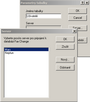 |
| Ukázka výběru serveru |
| 4. | Uložte nastavení stisknutím tlačítka . |
 Poznámka: Dialogové okno Server lze vyvolat též kliknutím na ikonu
Poznámka: Dialogové okno Server lze vyvolat též kliknutím na ikonu  v nástrojové liště či povelem Parametry/Server v hlavní nabídce.
v nástrojové liště či povelem Parametry/Server v hlavní nabídce.
Přidání nového serveru
| 1. | V dialogovém okně (viz výše) stiskněte tlačítko . |
| 2. | V dialogovém okně stiskněte tlačítko . |
| 3. | V dialogovém okně Nový server zadejte název serveru, který chcete přidat. |
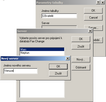 |
| Ukázka přidání serveru |
| 4. | Potvrďte stisknutím tlačítka . |
Smazání serveru
| 1. | V dialogovém okně (viz výše) stiskněte tlačítko . |
| 2. | V dialogovém okně označte server, který chcete smazat. |
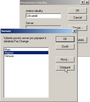 |
| Ukázka smazání serveru |
Časové období
| 1. | V dialogovém okně (viz výše) stiskněte tlačítko . |
| 2. | V nabídnutém dialogovém okně zadejte časové období, pro které chcete vytvořit tabulku. |
Časové období lze zadat jako jednu možnost z následujících:
| • | Od <datum1> do <datum2>. První datum1 musí být menší než datum2. Rok se zadavá dvojmístně - 00 = 2000, 01 = 2001 atd. |
| • | Posledních <n> ukončených dnů. |
| • | Posledních <n> ukončených měsíců. |
| • | Posledních <n> ukončených roků. |
Vždy se počítá od 0 hodin 0 minut 0 sekund počátečního data do 23 hodin 59 minut 59 sekund konečného data.
| 3. | Potvrďte nastavení časového období stisknutím tlačítka . |
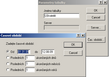 |
| Dialogové okno Časové období |
| 4. | Uložte nastavení stisknutím tlačítka v dialogovém okně . |
 Poznámka: Dialogové okno Časové období lze vyvolat též kliknutím na ikonu
Poznámka: Dialogové okno Časové období lze vyvolat též kliknutím na ikonu  v nástrojové liště či povelem Parametry/Časové období v hlavní nabídce.
v nástrojové liště či povelem Parametry/Časové období v hlavní nabídce.
![]() Poznámka: Na jednom serveru nelze vytvořit dvě tabulky stejného názvu.
Poznámka: Na jednom serveru nelze vytvořit dvě tabulky stejného názvu.![]() Více viz podkapitola Server.
Více viz podkapitola Server.![]() Více viz podkapitola Časové období.
Více viz podkapitola Časové období.![]() Poznámka: Dialogové okno Server lze vyvolat též kliknutím na ikonu
Poznámka: Dialogové okno Server lze vyvolat též kliknutím na ikonu ![]() v nástrojové liště či povelem Parametry/Server v hlavní nabídce.
v nástrojové liště či povelem Parametry/Server v hlavní nabídce.![]() Poznámka: Dialogové okno Časové období lze vyvolat též kliknutím na ikonu
Poznámka: Dialogové okno Časové období lze vyvolat též kliknutím na ikonu ![]() v nástrojové liště či povelem Parametry/Časové období v hlavní nabídce.
v nástrojové liště či povelem Parametry/Časové období v hlavní nabídce.